Milestone Open Network Bridgeセキュリティコントロールを設定する
Milestone Open Network Bridge は ONVIF クライアントのユーザー認証を実施します。これは、ONVIFクライアントのカメラへのアクセス能力及びONVIFクライアントのが実施する作業内容を管理します。例えば、ONVIFクライアントが、カメラのパン・ティルト・ズーム(PTZ)機能を使えるかどうかなどです。
ビデオストリームを取得する場合、ユーザーには該当するカメラの権限も必要となります。この特定の権限は、Milestone Open Network Bridgeを設定し、インストール中にサービスアカウントとして使用するユーザーに必要となります。
XProtect Corporateの場合、専用のManagement Clientプロファイルを作成することで、Milestone Open Network Bridgeプラグインや設定へのユーザーのアクセスを制限することができます。
Milestone は、Milestone Open Network Bridgeと各ONVIFクライアントのために、専用ユーザーを作成、追加することを推奨しています。
ONVIFクライアントがのためのユーザー設定構成
- Management Clientの基本ユーザー、またはWindowsユーザーを設定する。
-
Management Clientで、カメラにアクセスできる役割を作成し、[セキュリティ全般] タブで、その役割に対してMilestone Open Network Bridgeのセキュリティの権限を指定します。
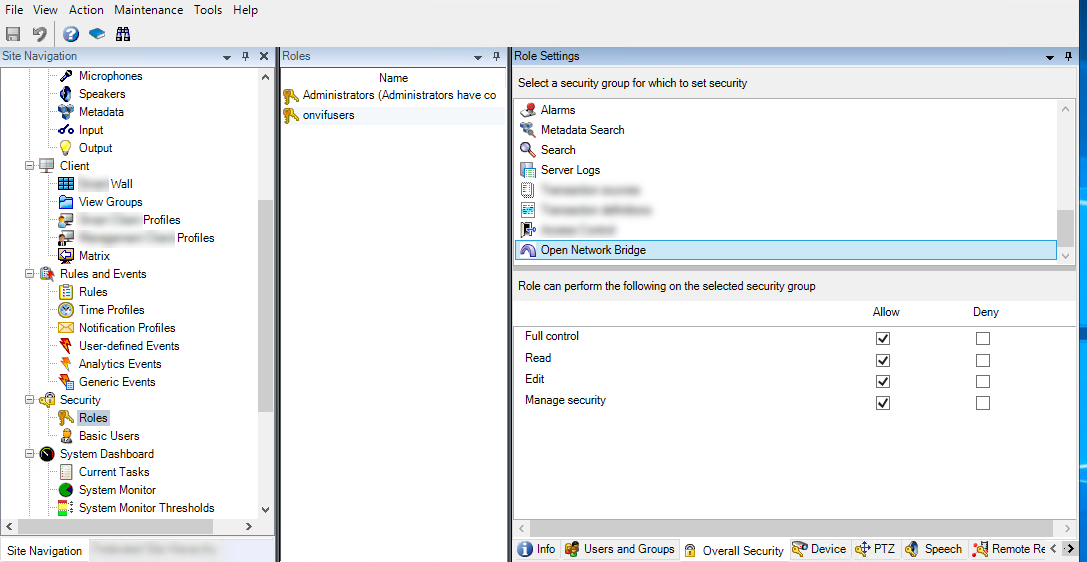
- その役割にユーザーを追加します。
-
Milestone Open Network Bridge Managerトレイアイコンで、[ONVIFクライアントのユーザーを管理] を選択します。
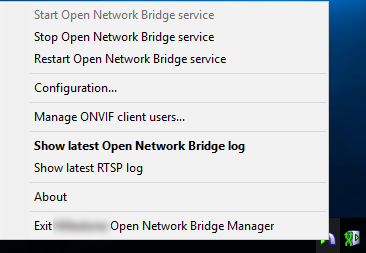
-
ONVIFクライアントの権限を持つ各ユーザーのドメイン\ユーザー名とパスワードを入力し、ユーザーを追加するをクリックします。
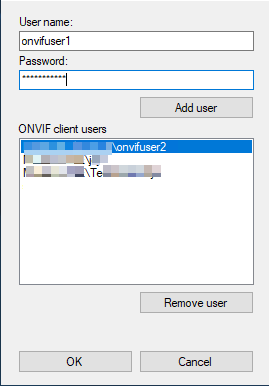
Milestone Open Network Bridgeは、ONVIFクライアントだけにカメラのビデオをリクエストし復元することを許可します。ONVIF クライアントは、Milestone Open Network Bridge経由で XProtect VMS システム上で設定を構成できません。
安全上の用意として、Milestoneは、Milestone Open Network Bridgeサーバーを非軍事ゾーン(DMZ)にインストールすることをお勧めします。そのブリッジをDMZにインストールしたら、内部・外部のIPアドレスにポート転送を構成する必要があります。
ONVIFクライアントユーザーを管理
以下の表では、[ONVIFクライアントのユーザーの管理] ウィンドウでの設定が説明されています。
名前 | 説明 |
|---|---|
| ユーザー名 | ONVIFクライアント用に作成されたユーザーのドメインユーザー名または基本ユーザー 要件:Management Clientのユーザーとして、カメラとMilestone Open Network BridgeのアクセスでONVIFクライアントユーザーを設定する必要があります。 |
| パスワード | ONVIFクライアントユーザー用パスワード |
| ユーザーの追加 | ドメインユーザー名とパスワードを入れてから、 「ユーザーの追加」 ボタンをクリックして下さい。 |
| ONVIFクライアントユーザー | Milestone Open Network Bridge サーバーを介して XProtect VMS システムにアクセスした ONVIF クライアントユーザーを一覧します。 |
| ユーザーの削除 | ONVIFクライアントのアクセスを避けるには Milestone Open Network Bridge。[ONVIFクライアントのユーザー] リストから選択したユーザーを削除します。 |

